- Layar Oranye Kematian tidak seseram layar kematian lainnya, tetapi tabrakan itu masih menandakan kesalahan kritis.
- Terkadang Anda dapat memperbaiki masalah yang mengganggu ini dengan sangat cepat hanya dengan mengatur ulang PC Anda.
- Anda juga harus mencoba memperbarui driver Anda dengan solusi pihak ketiga khusus.
- Jika Anda menggunakan Intel Graphics Command Center versi lama, pertimbangkan untuk memperbaruinya.
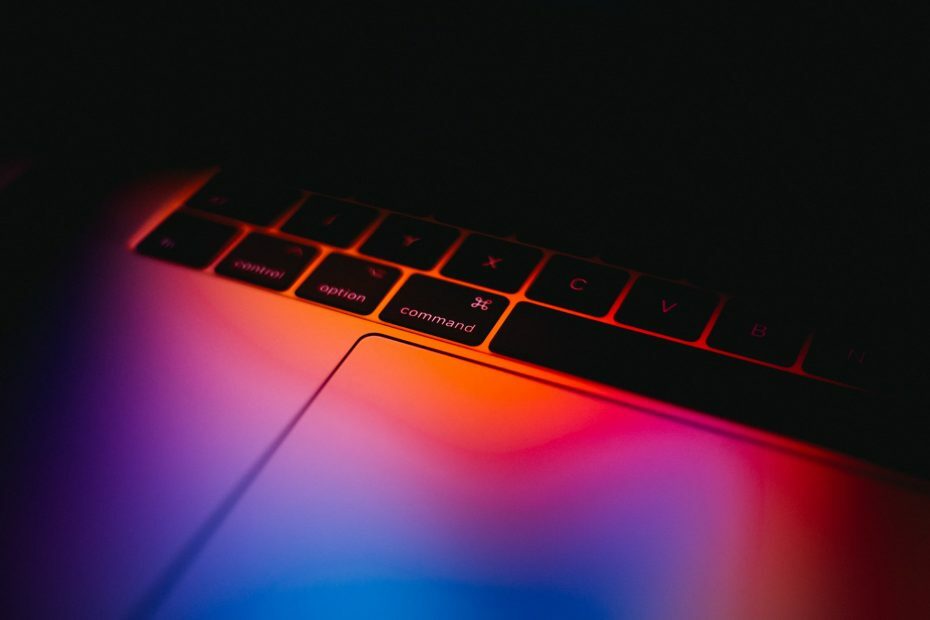
- Unduh Alat Perbaikan PC Restoro yang dilengkapi dengan Teknologi yang Dipatenkan (tersedia paten sini).
- Klik Mulai Pindai untuk menemukan masalah Windows yang dapat menyebabkan masalah PC.
- Klik Perbaiki Semua untuk memperbaiki masalah yang memengaruhi keamanan dan kinerja komputer Anda
- Restoro telah diunduh oleh 0 pembaca bulan ini.
Kapan Windows 10 menghadapi masalah fungsi yang parah, kadang-kadang dapat menampilkan Layar Oranye Kematian.
Ini kesalahan jauh lebih jarang daripada Blue Screen of Death yang terkenal, Black Screen of Death, atau kesalahan Green Screen of Death yang baru, tetapi itu memang terjadi.
Pertama, mari kita lihat bagaimana satu pengguna menggambarkan masalah ini:
Saya baru saja mengalami masalah dengan komputer saya yang berjalan di Windows 10. Saat memulai game online Battlefield 4, komputer tiba-tiba (tentu saja tiba-tiba ketika Anda mendapatkan Windows Screen of Death) menunjukkan layar kematian Oranye, yang bagi saya terasa tidak biasa, karena saya terbiasa melihat layar biru kematian.
The Orange Screen of Death tidak selalu membutuhkan pengetahuan IT tingkat lanjut untuk diperbaiki, jadi jangan takut, coba pertimbangkan beberapa langkah untuk memperbaikinya.
Ada faktor-faktor tertentu yang dapat memicu OSoD, seperti di sisi perangkat lunak driver yang tidak kompatibel, atau di sisi perangkat keras kartu RAM yang tidak berfungsi.
Kami menyarankan sebelum Anda mulai memecahkan masalah kesalahan ini, jika memungkinkan, untuk membuat titik pemulihan sistem untuk mengembalikan, jika perlu, ke pos pemeriksaan stabil di Windows 10.
Ada beberapa hal yang paling sering menyebabkan masalah ini. Mari kita singkirkan mereka terlebih dahulu:
- Tekan dan tahan tombol daya komputer Anda untuk memulai ulang Windows 10. Tunggu hingga PC melakukan boot ulang untuk melihat apakah tindakan sederhana ini menyelesaikan masalah.
- Jika Duet Display terinstal di komputer Anda, cukup hapus instalannya. Ddkmd.sys, komponen Duet Display, diketahui menyebabkan sistem crash pada Windows.
- Cabut perangkat keras eksternal yang tidak perlu, seperti printer, webcam, monitor tambahan, mouse, headphone dan lihat apakah ini memperbaiki masalah.
- Hapus pengaturan dan alat overclock. Saat Anda melakukan overclock pada PC, Anda mengubah kecepatan, pengali, atau voltase perangkat kerasnya, yang menghasilkan lebih banyak panas. Akibatnya, CPU atau GPU Anda mungkin menjadi tidak stabil. Kesalahan Layar Oranye Kematian juga dapat menunjukkan bahwa GPU Anda kelebihan beban.
Jika komputer Anda mogok dengan kesalahan Layar Oranye Kematian atau boot ke layar oranye, maka langkah pemecahan masalah yang tercantum dalam artikel ini dapat membantu Anda, jadi teruslah membaca.
Bagaimana cara memperbaiki Layar Oranye Kematian di Windows 10?
1. Hapus perangkat lunak softOSD
- Pergi ke Mulailah tombol, dan pilih Pengaturan.
- Pilih Aplikasi.

- Temukan softOSD pada daftar, pilih dan kemudian klik Copot pemasangan tombol.
- Jika Anda diminta untuk menghapus sds64a.sys, lewati langkah itu.
Beberapa pengguna telah melaporkan bahwa softOSD.exe dapat menyebabkan masalah layar oranye pada Windows 10. Coba hapus perangkat lunak softOSD dari komputer Anda dengan melakukan langkah-langkah di atas.
2. Perbarui driver kartu grafis Anda
2.1 Perbarui driver grafis secara manual
- Klik kanan Mulailah tombol, dan pilih Pengaturan perangkat dari daftar.

- Klik kanan kartu grafis Anda, dan pilih Perbarui driver.

- Pilih Cari secara otomatis untuk perangkat lunak driver yang diperbarui.

- Jika Windows tidak menemukan driver baru, buka situs web produsen perangkat Anda dan ikuti petunjuknya.
2.2 Perbarui driver secara otomatis
Memperbarui driver Anda secara manual dapat menjadi masalah dan jika Anda tidak menginstal driver yang benar, Anda akan kembali ke titik awal.
Jauh lebih sederhana dan mudah menggunakan alat khusus yang dapat melakukannya secara otomatis. Perangkat lunak yang direkomendasikan di bawah ini memperbarui dan memperbaiki driver Anda sekaligus hanya dalam beberapa detik.
 Jika Anda seorang gamer, produser foto/video, atau setiap hari Anda berurusan dengan segala jenis alur kerja visual yang intensif, maka Anda sudah mengetahui pentingnya kartu grafis (GPU) Anda.Untuk memastikan semuanya berjalan lancar dan menghindari segala jenis kesalahan driver GPU, pastikan untuk menggunakan yang lengkap asisten pembaruan driver yang akan menyelesaikan masalah Anda hanya dengan beberapa klik, dan kami sangat menyarankan Perbaikan Driver.Ikuti langkah-langkah mudah ini untuk memperbarui driver Anda dengan aman:
Jika Anda seorang gamer, produser foto/video, atau setiap hari Anda berurusan dengan segala jenis alur kerja visual yang intensif, maka Anda sudah mengetahui pentingnya kartu grafis (GPU) Anda.Untuk memastikan semuanya berjalan lancar dan menghindari segala jenis kesalahan driver GPU, pastikan untuk menggunakan yang lengkap asisten pembaruan driver yang akan menyelesaikan masalah Anda hanya dengan beberapa klik, dan kami sangat menyarankan Perbaikan Driver.Ikuti langkah-langkah mudah ini untuk memperbarui driver Anda dengan aman:
- Unduh dan instal DriverFix.
- Luncurkan perangkat lunak.
- Tunggu DriverFix untuk mendeteksi semua driver Anda yang salah.
- Aplikasi sekarang akan menunjukkan kepada Anda semua driver yang memiliki masalah, dan Anda hanya perlu memilih yang ingin diperbaiki.
- Tunggu aplikasi untuk mengunduh dan menginstal driver terbaru.
- Mengulang kembali PC Anda agar perubahan diterapkan.

Perbaikan Driver
Menjaga GPU Anda tetap pada puncak kinerjanya tanpa mengkhawatirkan drivernya.
Kunjungi situs web
Penafian: program ini perlu ditingkatkan dari versi gratis untuk melakukan beberapa tindakan tertentu.
3. Ketikkan kata sandi Bitlocker Anda
- Ini adalah solusi khusus bagi mereka yang menggunakan Bitlocker atau alat enkripsi lainnya.
- jika Layar Oranye Kematian muncul saat boot, ketik your Kata sandi Bitlocker, dan pukul Memasukkan.
- Bahkan jika Anda tidak melihat kasing untuk mengetik kata sandi Anda, komputer Anda akan menerima inputnya.
- Setelah masuk, luncurkan Prompt Perintah sebagai administrator. Untuk melakukannya, tekan tombol Tombol Windows + S, Tipe cmd, dan pilih Jalankan sebagai administrator.
- Ketik perintah berikut:
BCDEDIT /Set {default} bootmenupolicy warisanmenu
Ini akan mengubah layar pra-boot BitLocker menjadi tampilan mode karakter, menghilangkan masalah layar oranye.
4. Setel ulang pengaturan file konfigurasi game ke default
Jika Anda menemukan Layar Oranye Kematian saat memainkan game favorit Anda, atur pengaturan file konfigurasi game Anda ke default.
Gamer mengonfirmasi bahwa beberapa tweak grafis terkadang menyebabkan masalah OSoD jadi Anda harus mencobanya.
5. Perbarui Pusat Komando Intel Graphics
Jalankan Pemindaian Sistem untuk menemukan potensi kesalahan

Unduh Restoro
Alat Perbaikan PC

Klik Mulai Pindai untuk menemukan masalah Windows.

Klik Perbaiki Semua untuk memperbaiki masalah dengan Teknologi yang Dipatenkan.
Jalankan Pemindaian PC dengan Alat Perbaikan Restoro untuk menemukan kesalahan yang menyebabkan masalah keamanan dan perlambatan. Setelah pemindaian selesai, proses perbaikan akan mengganti file yang rusak dengan file dan komponen Windows yang baru.
Salah satu pembaca kami mendeteksi bahwa masalah OSoD ini mungkin berasal dari fakta bahwa Anda menggunakan Intel Graphics Command Center versi lama.
Anda dapat menghapus instalan aplikasi seperti yang lain dan untuk itu, Anda dapat menggunakan prosedur yang tercantum pada Solusi 2. Setelah itu, unduh aplikasinya lagi dari Microsoft Store dan instal ulang.
Apa itu kesalahan Layar Oranye Kematian?
The Orange Screen of Death (OSoD) adalah kode kesalahan pada latar belakang oranye yang terjadi pada layar PC Anda ketika sistem mengalami kesalahan kritis yang menyebabkan sistem macet.
OSoD mempengaruhi semua sistem operasi Windows, dan memperbaikinya memerlukan sejumlah langkah untuk dipertimbangkan.
Bisakah Layar Oranye Kematian disebabkan oleh kepanasan?
Jika PC Anda terlalu panas, kemungkinan mendapatkan kesalahan OSoD yang mengganggu meningkat secara eksponensial. Saat CPU Anda kepanasan, CPU atau GPU Anda mungkin menjadi tidak stabil.
Kesalahan Layar Oranye Kematian juga dapat menunjukkan bahwa GPU Anda kelebihan beban.
Bisakah Orange Screen of Death memperbaiki dirinya sendiri?
Komputer Anda tidak dapat memperbaiki dirinya sendiri setelah kesalahan OSoD. Anda perlu me-restart perangkat Anda untuk memperbaiki crash Orange Screen of Death.
Cukup tekan dan tahan tombol daya PC Anda untuk memulai ulang Windows 10, dan tunggu hingga PC melakukan boot ulang untuk melihat apakah tindakan sederhana ini menyelesaikan masalah.
Apakah Orange Screen of Death berarti saya membutuhkan PC baru?
Jika PC Anda sering crash dengan kode kesalahan OSoD, ini tidak berarti Anda perlu membeli perangkat baru. Ini hanya menunjukkan driver yang tidak kompatibel atau kartu RAM yang tidak berfungsi.
Untuk memperbaikinya, Anda perlu mencabut perangkat keras eksternal yang tidak perlu, seperti printer, webcam, monitor tambahan, mouse, headphone, dan menghapus pengaturan dan alat overclock.
Kami berharap beberapa solusi yang tercantum di atas membantu Anda memperbaiki kesalahan OSoD yang Anda temui.
Kesalahan layar oranye Windows 10 jelas tidak sama dengan rekan BSoD mereka yang lebih berbahaya, tetapi solusinya seringkali sama.
Itu sebabnya kami menyarankan Anda untuk memeriksa daftar kami dengan perangkat lunak terbaik untuk memperbaiki BSoD masalah pada Windows 10.
Jika Anda menemukan solusi lain untuk memperbaiki masalah ini, jangan ragu untuk mencantumkan langkah pemecahan masalah di bagian komentar di bawah.
 Masih mengalami masalah?Perbaiki dengan alat ini:
Masih mengalami masalah?Perbaiki dengan alat ini:
- Unduh Alat Perbaikan PC ini dinilai Hebat di TrustPilot.com (unduh dimulai di halaman ini).
- Klik Mulai Pindai untuk menemukan masalah Windows yang dapat menyebabkan masalah PC.
- Klik Perbaiki Semua untuk memperbaiki masalah dengan Teknologi yang Dipatenkan (Diskon Eksklusif untuk pembaca kami).
Restoro telah diunduh oleh 0 pembaca bulan ini.


